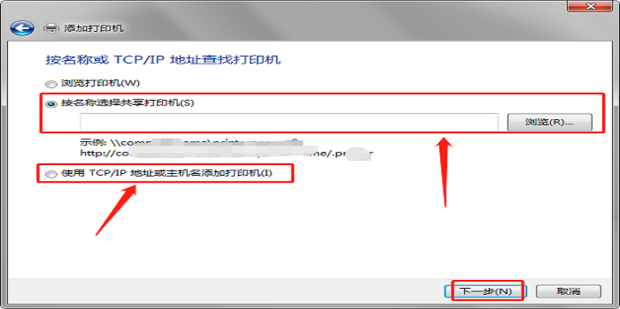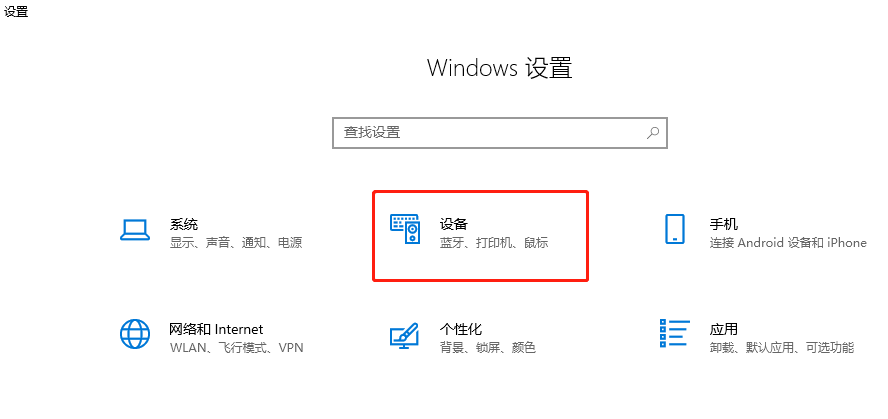网络打印机连接主机指南
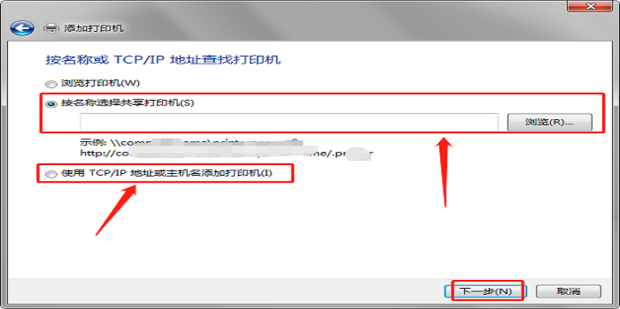
一、前言
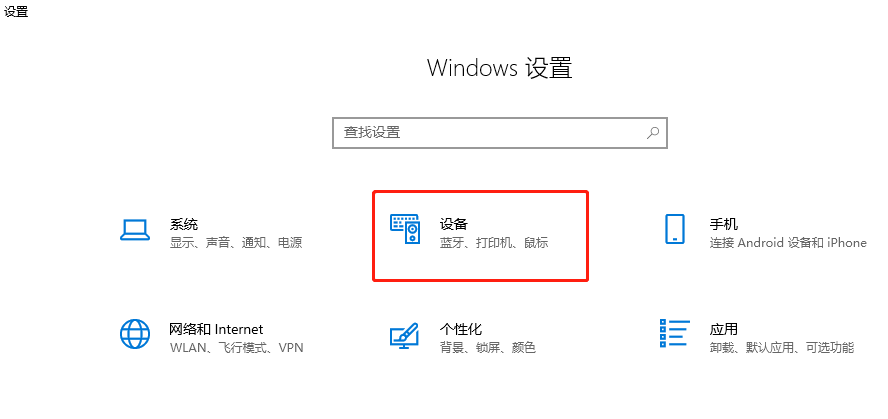
随着科技的发展,网络打印机已经成为现代办公室的必备设备之一。网络打印机的连接过程是确保主机与打印机之间的顺畅通信的关键步骤。本文将指导您如何连接网络打印机至主机,以实现高效、便捷的打印服务。
二、准备工作
在开始连接网络打印机之前,您需要准备以下物品和工具:
- 网络打印机一台;
- 主机电脑或网络设备;
- 网线(根据您的网络环境选择合适的网线);
- 打印机驱动程序(通常可以从打印机制造商的官方网站上下载)。
三、连接步骤
- 确定网络连接:确保您的主机电脑或网络设备已经连接到同一网络环境中。如果是无线连接,确保网络设备已经连接到了您的无线网络。
- 插入网线:使用网线将网络打印机的以太网口与您的主机电脑或网络设备进行连接。注意检查网线是否完好无损,以及端口是否插接正确。
- 安装驱动程序:根据您使用的操作系统和打印机型号,从打印机制造商的官方网站上下载并安装相应的驱动程序。这一步对于确保打印机的正常工作至关重要。
- 配置网络设置:打开主机电脑或网络设备的设置界面,确保IP地址和子网掩码与打印机的网络设置相匹配。这样可以确保数据可以正确地传输到打印机。
- 测试打印:完成以上步骤后,您可以通过主机电脑或其他设备测试打印。打开您想要打印的文档,并点击“打印”选项。如果一切正常,打印机会开始打印文档。
四、常见问题解答
- 无法找到打印机:这可能是由于您的网络设置不正确或驱动程序未正确安装所导致。请检查您的网络设置和驱动程序是否已经正确安装。
- 打印质量差:这可能是由于墨盒不足或纸张不合适所导致。请检查墨盒和纸张的供应情况,并确保它们是正确的类型和规格。
- 无法连接至网络:请检查您的网线是否完好无损,以及端口是否插接正确。同时,确保您的网络设备已经连接到同一网络环境中。
五、总结
本文介绍了如何将网络打印机连接到主机电脑或网络设备,并提供了详细的步骤和常见问题解答。通过遵循这些步骤,您可以轻松地实现高效、便捷的打印服务。同时,注意定期更新和维护您的打印机和驱动程序,以确保其始终保持最佳状态。希望本文对您有所帮助!